Powerline 是一个出色的 Vim 编辑器状态栏插件,它以 Python 开发,为 bash、zsh、tmux 等许多其他应用程序提供状态栏和提示符功能。
它通过在编辑器窗口底部提供可定制和信息丰富的状态栏来增强 Vim 编辑器的外观和功能。状态栏显示当前模式(例如正常模式、插入模式、可视模式)、文件名、路径、行列号、Git分支、虚拟环境等等,使编辑体验更加丰富。
功能特点
它使用Python编写,具有可扩展性和丰富的功能。
稳定可靠的代码基础,与Python 2.6+和Python 3兼容良好。
它还支持多个Linux工具和实用程序中的提示符和状态栏。
使用JSON开发的配置和装饰器颜色。
快速轻巧,具有守护程序支持,提供更好的性能。
在本文中,我将向您展示如何在基于 RHEL 和基于 Debian 的 Linux 发行版上安装 Powerline 和 Powerline 字体,并演示如何在 Bash 和 Vim 中使用它们。
如何在 Linux 中安装 Powerline
由于与其他无关的项目存在名称冲突,powerline 程序在 PyPI(Python软件包索引)上以 powerline-status 的包名称可用。
要从 PyPI 安装软件包,我们需要 pip 软件包管理工具来安装 Python 软件包。因此,首先让我们在 Linux 系统中安装 pip 工具。
$ sudo apt install python3-pip [在 Debian, Ubuntu 和 Mint 上] $ sudo yum install python3-pip [在 RHEL/CentOS/Fedora and Rocky Linux/AlmaLinux 上] $ sudo emerge -a dev-lang/pip [在 Gentoo Linux 上] $ sudo apk add py3-pip [在 Alpine Linux 上] $ sudo pacman -S python-pip [在 Arch Linux 上] $ sudo zypper install python3-pip [在 OpenSUSE 上]

现在是时候从 Git 存储库安装 Powerline 的最新开发版本了。为此,您的系统必须安装了 Git 软件包,以便从 Git 存储库中获取软件包。
$ sudo apt install git [在 Debian, Ubuntu 和 Mint 上] $ sudo yum install git [在 RHEL/CentOS/Fedora 和 Rocky Linux/AlmaLinux 上] $ sudo emerge -a git [在 Gentoo Linux 上] $ sudo apk add git [在 Alpine Linux 上] $ sudo pacman -S git [在 Arch Linux 上] $ sudo zypper install git [在 OpenSUSE 上]接下来,您可以在 pip 命令的帮助下安装 Powerline,如图所示。
linuxmi@linuxmi ~/www.linuxmi.com % pip install powerline-status
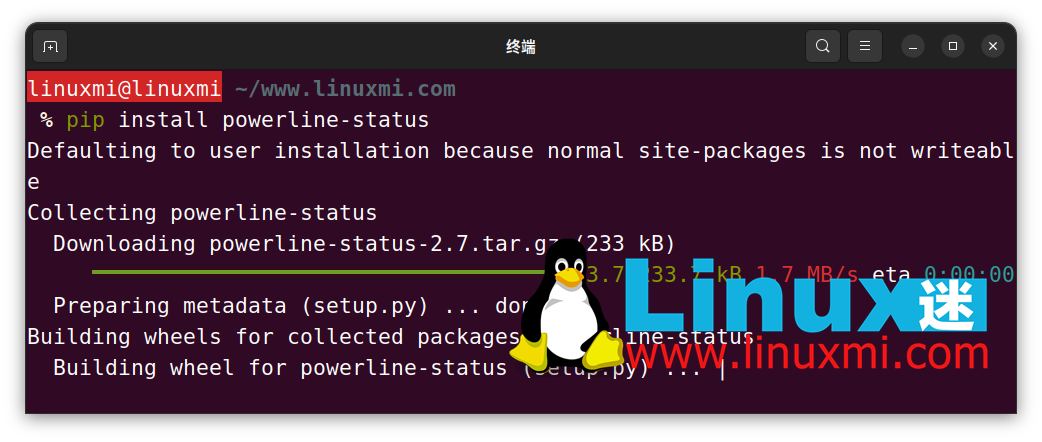
如果您收到错误消息“externally-managed-environment”,这通常在使用 Powerline 或相关工具时涉及 Python 虚拟环境时发生。
要修复此错误,只需删除以下文件,然后再次运行pip install命令即可。
$ sudo rm -rf /usr/lib/python3.x/EXTERNALLY-MANAGED或者,您可以通过执行特定于软件包管理器的命令来安装Powerline,如图所示。
$ sudo apt install powerline [在 Debian, Ubuntu 和 Mint 上] $ sudo yum install powerline [在 RHEL/CentOS/Fedora and Rocky/AlmaLinux 上] $ sudo emerge -a sys-apps/powerline [在 Gentoo Linux 上] $ sudo apk add powerline [在 Alpine Linux 上] $ sudo pacman -S powerline [在 Arch Linux 上] $ sudo zypper install powerline [在 OpenSUSE 上]
如何在 Linux 中安装 Powerline 字体
Powerline使用特殊的字形来显示开发人员的特殊箭头效果和符号。为此,您必须在系统上安装一个符号字体或修补过的字体。
如果您通过PIP安装了Powerline,可以按照以下步骤安装最新版本的符号字体和字体配置文件。
$ wget https://github.com/powerline/powerline/raw/develop/font/PowerlineSymbols.otf $ wget https://github.com/powerline/powerline/raw/develop/font/10-powerline-symbols.conf $ sudo mv PowerlineSymbols.otf ~/.local/share/fonts/ $ sudo fc-cache -vf ~/.local/share/fonts/ $ sudo mv 10-powerline-symbols.conf ~/.config/fontconfig/conf.d/如果您通过软件包管理器安装了Powerline,可以通过运行以下命令安装最新的字体:
$ sudo apt install fonts-powerline [在 Debian, Ubuntu 和 Mint 上] $ sudo yum install powerline-fonts [在 RHEL/CentOS/Fedora 和 Rocky/AlmaLinux 上] $ sudo emerge -a sys-apps/powerline-fonts [在 Gentoo Linux 上] $ sudo apk add powerline-fonts [在 Alpine Linux 上] $ sudo pacman -S powerline-fonts [在 Arch Linux 上] $ sudo zypper install powerline-fonts [在 OpenSUSE 上]
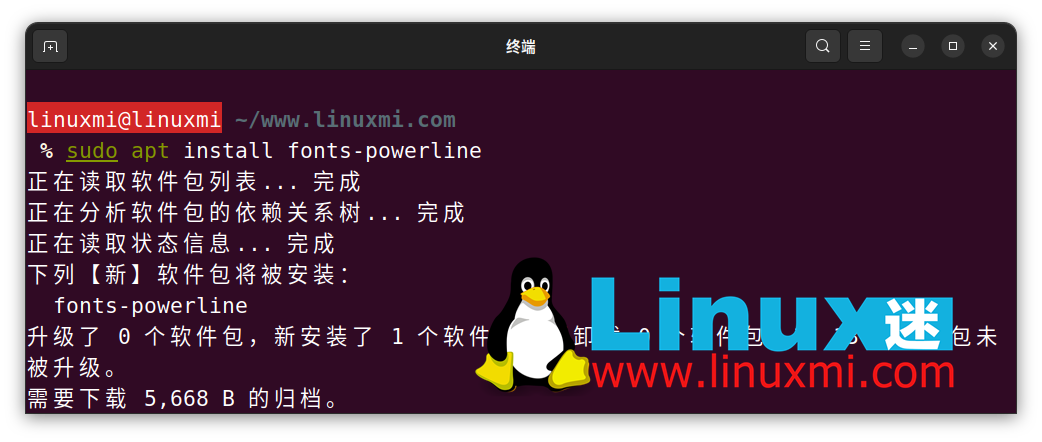
如果您通过PIP安装了Powerline,可以通过将以下行添加到~/.bashrc文件中来启用它的Bash Shell和Vim编辑器功能:
export TERM=”screen-256color”要在默认情况下在 bash shell 中启用 Powerline,您需要将以下代码片段添加到~/.bashrc文件中。
首先,使用以下命令获取安装的Powerline的位置。
linuxmi@linuxmi ~/www.linuxmi.com % pip show powerline-status Name: powerline-status Version: 2.7 Summary: The ultimate statusline/prompt utility. Home-page: https://github.com/powerline/powerline Author: Kim Silkebaekken Author-email: kim.silkebaekken+vim@gmail.com License: MIT Location: /home/linuxmi/.local/lib/python3.10/site-packages Requires: Required-by:
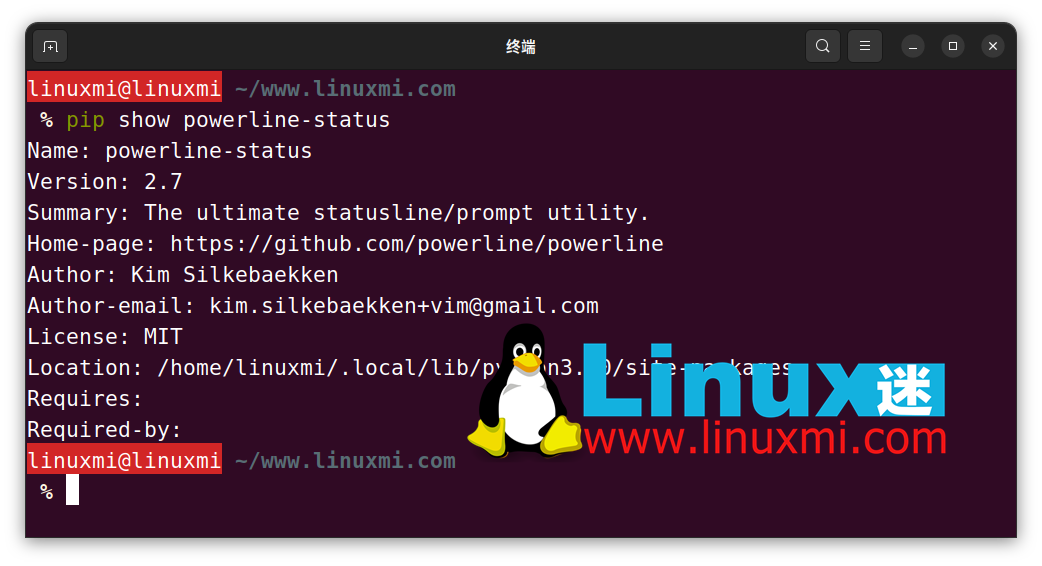
一旦您知道 powerline 的实际位置,请确保根据您系统建议的位置,在下面的行中替换该位置。
powerline-daemon -q POWERLINE_BASH_CONTINUATION=1 POWERLINE_BASH_SELECT=1 . /home/linuxmi/.local/lib/python3.10/site-packages/powerline/bindings/bash/powerline.sh
启用 Powerline 颜色提示符的方法
如果您通过软件包管理器安装了Powerline,可以通过运行以下命令来启用它:
$ source /usr/share/powerline/bindings/bash/powerline.sh现在尝试退出登录并重新登录,您将会看到如下所示的Powerline状态栏。
尝试更改或切换到不同的目录,并注意“breadcrumb”提示的更改以显示您的当前位置。
(breadcrumb指将指出当前编辑器与当前工作空间之间的相对路径。)
您还可以观察到挂起的后台作业,如果在远程Linux机器上安装了Powerline,当您通过SSH连接时,提示符会添加主机名。
使用Powerline启用Vim的彩色提示符
如果Vim是您喜爱的编辑器,那么幸运的是,它也有一个强大的插件。要启用此插件,请将以下行添加到~/.vimrc文件中。
python3 from powerline.vim import setup as powerline_setup python3 powerline_setup() python3 del powerline_setup set laststatus=2现在您可以启动Vim并看到一个漂亮的新状态行。
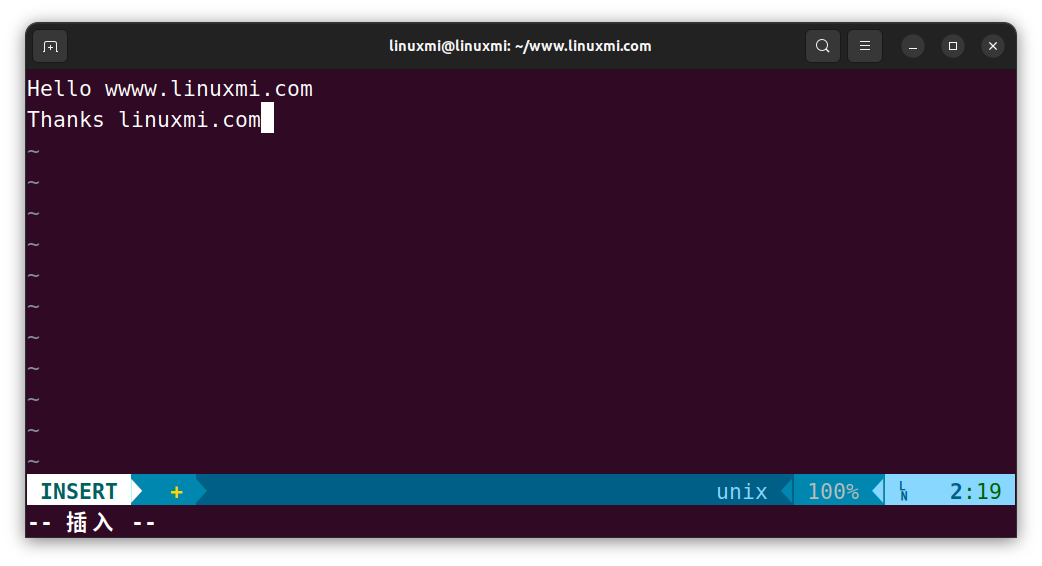
Vim Powerline状态栏
审核编辑:汤梓红
 电子发烧友App
电子发烧友App









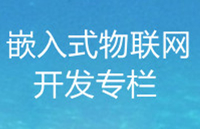
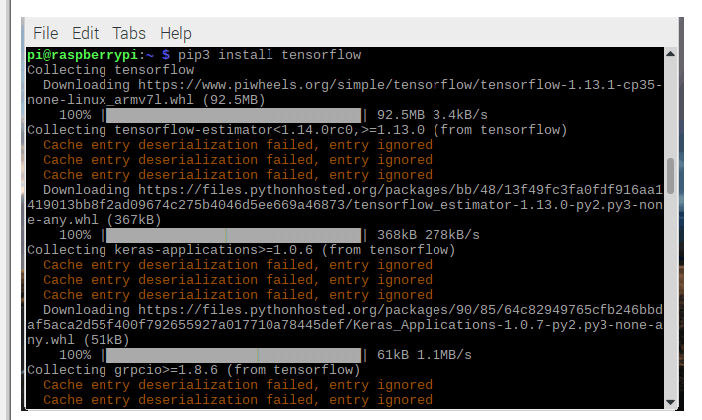
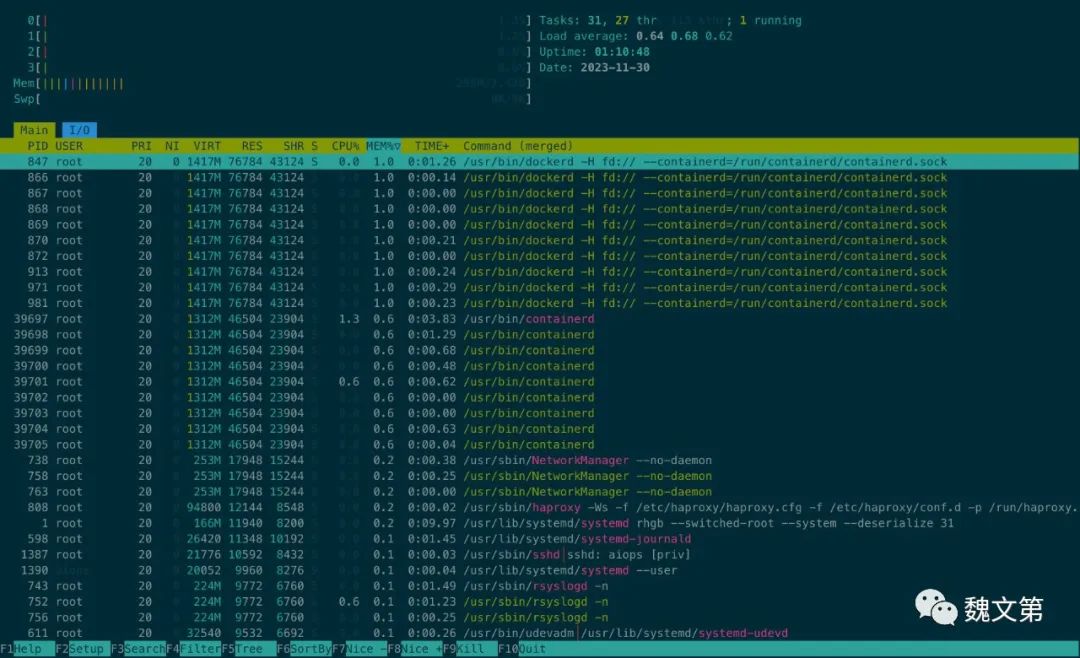

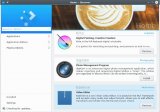
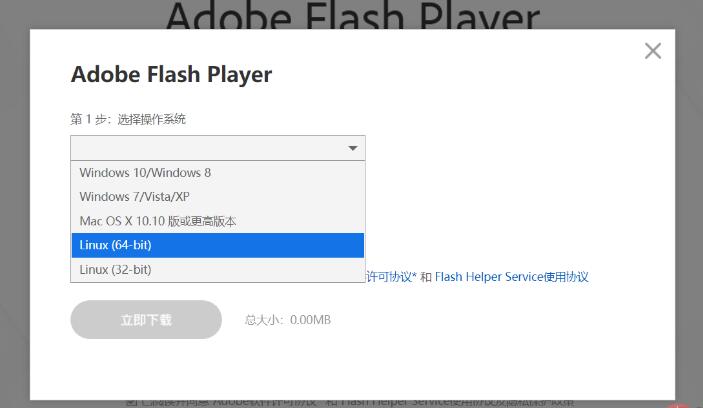
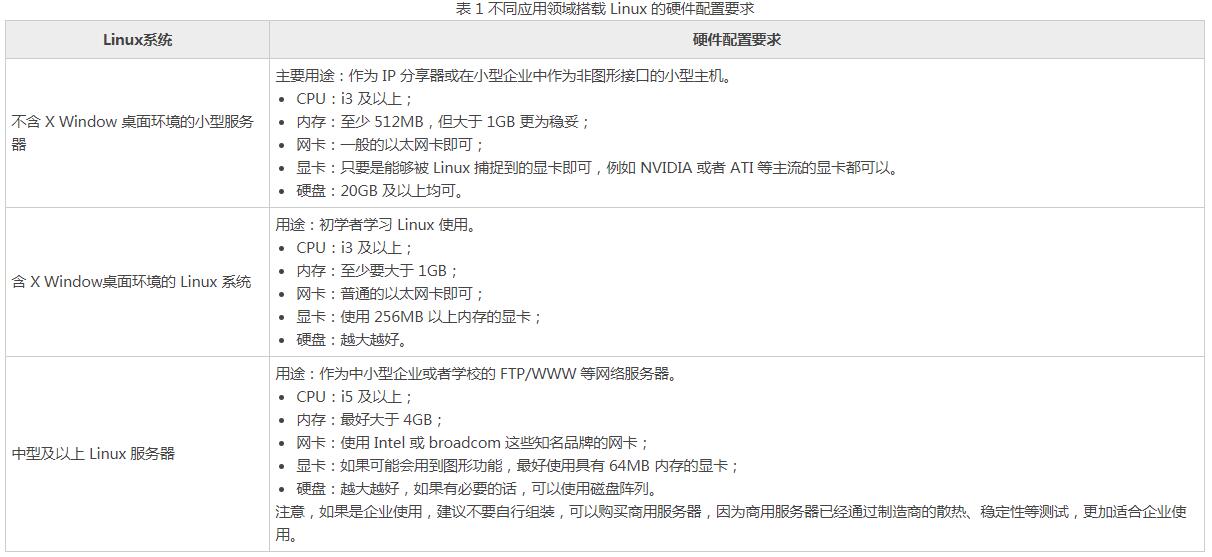
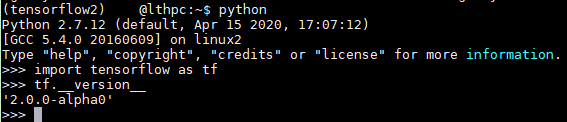












评论